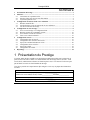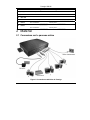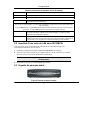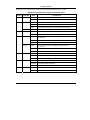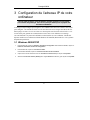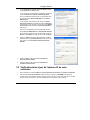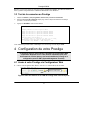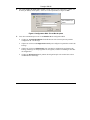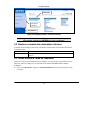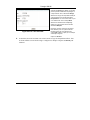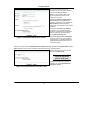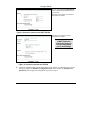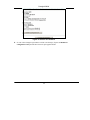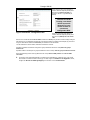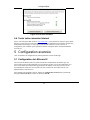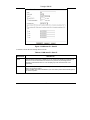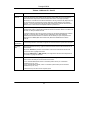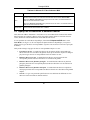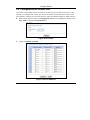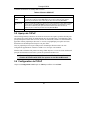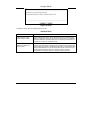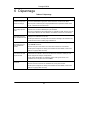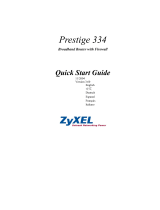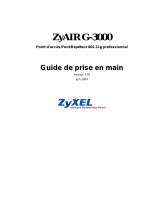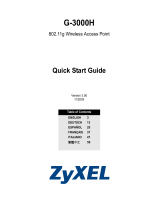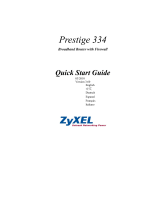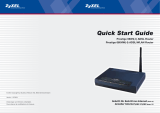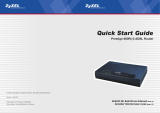ZyXEL PRESTIGE 650HW Le manuel du propriétaire
- Catégorie
- La mise en réseau
- Taper
- Le manuel du propriétaire

Prestige 650HW
Routeur ADSL
Guide de prise en main
Version 3.40
Mars 2003

Prestige 650HW
2
Sommaire
1
Présentation du Prestige........................................................................................................... 2
2 Matériel...................................................................................................................................... 3
2.1 Connexions sur le panneau arrière ...................................................................................... 3
2.2 Insertion d’une carte de LAN sans fil PCMCIA ................................................................. 4
2.3 Voyants du panneau avant .................................................................................................. 4
3 Configuration de l’adresse IP de votre ordinateur ................................................................ 6
3.1 Windows 2000/NT/XP........................................................................................................ 6
3.2 Vérification/mise à jour de l’adresse IP de votre ordinateur............................................... 7
3.3 Test de la connexion au Prestige......................................................................................... 8
4 Configuration de votre Prestige............................................................................................... 8
4.1 Accès à votre Prestige via Configurateur Web.................................................................... 8
4.2 Boutons courants des commandes d’écrans ...................................................................... 10
4.3 Accès Internet à l’aide de l’assistant ................................................................................. 10
4.4 Tester votre connexion Internet......................................................................................... 16
5 Configuration avancée............................................................................................................ 16
5.1 Configuration du LAN sans fil.......................................................................................... 16
5.2 Configuration de la sécurité LAN sans fil......................................................................... 19
5.3 Aperçu de la traduction d'adresses réseau ......................................................................... 20
5.4 Configuration du serveur SUA.......................................................................................... 21
5.5 Aperçu de l’UPnP ............................................................................................................. 22
5.6 Configuration de l’UPnP................................................................................................... 22
6 Dépannage ............................................................................................................................... 24
1 Présentation du Prestige
Le routeur ADSL Prestige 650HW est le périphérique multifonctions idéal pour la connexion de
petits réseaux à Internet via ADSL. Les fonctionnalités clés du Prestige sont les suivantes : LAN
sans fil, NAT, administration à distance et UPnP. Reportez-vous à votre manuel d’utilisation pour
plus de détails sur toutes les fonctionnalités du Prestige.
Vous devez posséder un compte Internet déjà configuré et avoir reçu la plupart des informations
suivantes.
INFORMATIONS COMPTE INTERNET
L’adresse IP du WAN de votre périphérique (si donnée) : __________________
L’adresse IP du serveur DNS (si donnée) : Primaire________________, Secondaire_______________
VPI (Virtual Path Identifier) Identificateur de trajet virtuel : ____________
VCI (Virtual Channel Identifier) Identificateur de voie virtuelle : ____________

Prestige 650HW
3
INFORMATIONS COMPTE INTERNET
Multiplexage (basé sur VC ou LLC) :
VC LLC
Encapsulation :
RFC 1483
ENET ENCAP
Adresse IP de la passerelle de l’encapsulation Ethernet : ____________________
PPPoA
Nom d'utilisateur : ____________ Mot de passe : ____________
PPPoE
Nom du service : ____________
Nom d'utilisateur : ____________ Mot de passe : ____________
2 Matériel
2.1 Connexions sur le panneau arrière
Figure 1 Connexions matérielles du Prestige

Prestige 650HW
4
Tableau 1 Description du panneau arrière du Prestige
INDICATION DESCRIPTION
1. DSL Connexion à une prise de téléphone à l'aide du câble téléphonique fourni.
2. LAN 1..4 Connexion à un ordinateur / un concentrateur externe à l'aide du câble Ethernet.
3. POWER Connexion à une source d'alimentation à l'aide du adaptateur secteur approprié
(consultez votre manuel d'utilisation).
Une fois les connexions établies, connectez le bloc d’alimentation et appuyez sur le bouton d’alimentation pour
activer le Prestige.
Le voyant PWR s’allume. Le voyant SYS clignote pendant les tests système et s’allume en continu si les tests
sont réussis. Un voyant LAN s’allume si un port LAN est correctement connecté.
CONSOLE Connexion à un port série (port COM) de votre ordinateur à l’aide de l’extrémité RS-232
(la grosse extrémité) du câble de console (pièce facultative). Connexion de l’autre
extrémité au port CONSOLE du Prestige.
RESET Vous ne devez utiliser ce bouton que si vous avez oublié le mot de passe du Prestige. Il
rétablit les paramètres par défaut du Prestige (le mot de passe est 1234, l’adresse IP du
LAN 192.168.1.1 etc.; reportez-vous au manuel d’utilisation pour plus de détails).
2.2 Insertion d’une carte de LAN sans fil PCMCIA
Vous avez besoin d’une carte PCMCIA de LAN sans fil série ZyAIR pour ajouter des
fonctionnalités facultatives du LAN sans fil.
1. Recherchez l’emplacement portant l’indication LAN sans fil sur le Prestige.
2. Avec son connecteur à broches face à l’emplacement et le côté du voyant face vers le haut,
glissez la carte du LAN sans fil ZyAIR dans l’emplacement.
Ne jamais forcer, plier ou tordre la carte du LAN sans fil dans
l’emplacement.
3. Redémarrez le Prestige. Le voyant WLAN doit s’allumer.
2.3 Voyants du panneau avant
Figure 2 Panneau avant du Prestige

Prestige 650HW
5
Reportez-vous au tableau suivant pour plus de descriptions détaillées sur les voyants.
Tableau 2 Description des voyants du panneau avant
VOYANT COULEUR ÉTAT DESCRIPTION
Allumé Le Prestige est alimenté. PWR Vert
Éteint Le Prestige n’est pas alimenté.
Allumé Le Prestige fonctionne correctement.
Clignotant Le Prestige redémarre.
Vert
Éteint Le système n'est pas prêt ou n’a pas fonctionné correctement.
SYS
Rouge Allumé L’alimentation du Prestige est trop basse.
Allumé La connexion au serveur PPPoE est activée. PPPoE Vert
Éteint Aucune connexion au serveur PPPoE.
Allumé La connexion Ethernet de 10 Mbps au Prestige fonctionne
correctement.
Clignotant Le Prestige envoie/reçoit des données.
Vert
Éteint La connexion Ethernet au Prestige n’atteint pas 10 Mbps.
Allumé La connexion Ethernet de 100 Mbpsau Prestige fonctionne
correctement.
Clignotant Le Prestige envoie/reçoit des données.
LAN 1-4
Orange
Éteint La connexion Ethernet au Prestige n’atteint pas 100 Mbps.
Allumé La liaison sans fil est prête.
Éteint La liaison sans fil n'est pas prête ou a échoué.
WLAN Vert
Clignotant Le Prestige envoie/reçoit des données via le WLAN.
Allumé Le Prestige est parfaitement connecté à un DSLAM.
Clignotant Le Prestige initialise la ligne DLS.
DSL Vert
Éteint La liaison DSL est en panne.
Clignotant Le Prestige envoie/reçoit des données. ACT Vert
Éteint Le système est prêt mais n’envoie/ne reçoit pas de données.

Prestige 650HW
6
3 Configuration de l’adresse IP de votre
ordinateur
Ignorez cette section si votre ordinateur est déjà configuré pour accepter
une adresse IP dynamique. Ceci est la valeur par défaut pour la plupart des
nouveaux ordinateurs.
Le Prestige est déjà configuré pour assigner à votre ordinateur une adresse IP. Utilisez cette section
pour configurer votre ordinateur afin de recevoir une adresse IP ou lui assigner une adresse IP fixe
dans la plage 192.168.1.2 à 192.168.1.254 avec un masque de sous-réseau de 255.255.255.0. Ceci
est nécessaire pour garantir une communication correcte entre votre ordinateur et le Prestige.
Une carte Ethernet et le protocole TCP/IP doivent être installés sur votre ordinateur. TCP/IP doit
déjà être installé sur les ordinateurs utilisant Windows NT/2000/XP, Macintosh OS 7 et les systèmes
d'exploitation postérieurs.
3.1 Windows 2000/NT/XP
1. Dans Windows XP, cliquez sur Démarrer, Panneau de configuration. Dans Windows 2000/NT, cliquez sur
Démarrer, Paramètres, Panneau de configuration.
2. Dans Windows XP, cliquez sur Connexions réseau.
Dans Windows 2000/NT, cliquez sur Connexions réseau et accès à distance.
3. Cliquez avec le bouton droit de la souris sur Connexion au réseau local puis cliquez sur Propriétés.
4. Sélectionnez Protocole Internet (TCP/IP) (dans l'onglet Général dans Win XP), puis cliquez sur Propriétés.

Prestige 650HW
7
5. L’écran Propriétés de protocole Internet (TCP/IP) s’affiche
(l'onglet Général dans Windows XP).
- Pour assigner à votre ordinateur une adresse IP dynamique,
cliquez sur Obtenir une adresse IP automatiquement.
Si vous connaissez les adresse(s) IP du serveur DNS, tapez-
les dans les champs Serveur DNS préféré et/ou Serveur
DNS auxiliaire.
- Pour configurer une adresse IP fixe, cliquez sur Utiliser
l’adresse IP suivante et remplissez les champs Adresse IP
(choisissez-en une de 192.168.1.2 à 192.168.1.254), Masque
de sous-réseau (255.255.255.0) et Passerelle par défaut
(192.168.1.1).
Puis entrez vos adresse(s) IP de serveur(s) DNS dans les
champs Serveur DNS préféré et/ou Serveur DNS auxiliaire.
Si vous disposez de plus de deux serveurs DNS, cliquez sur
Avancé, l’onglet DNS puis configurez-les à l’aide de Ajouter.
6. Cliquez sur Avancé. Supprimez des passerelles installées
auparavant dans l’onglet Paramètres IP puis cliquez sur OK
pour revenir à l’écran Propriétés de Protocole Internet
(TCP/IP).
7. Cliquez sur OK pour fermer la fenêtre Propriétés de
Protocole Internet (TCP/IP) .
8. Cliquez sur OK pour fermer la fenêtre Propriétés de
Connexion au réseau local.
3.2 Vérification/mise à jour de l’adresse IP de votre
ordinateur
1. Dans l’ordinateur, cliquez sur Démarrer, (Tous) Programmes, Accessoires puis Invite de commandes.
2. Dans la fenêtre Invite de commandes, tapez "ipconfig" puis appuyez sur ENTRÉE pour vérifier que
l’adresse IP de votre ordinateur soit dans la plage correcte (192.168.1.2 à 192.168.1.254) avec le masque
de sous-réseau 255.255.255.0. Ceci est nécessaire à la communication avec le Prestige.

Prestige 650HW
8
Reportez-vous à votre manuel d’utilisation pour la configuration détaillée des adresses IP dans les
autres systèmes d’exploitation des ordinateurs Macintosh et sous Windows.
3.3 Test de la connexion au Prestige
1. Cliquez sur Démarrer, (Tous) Programmes, Accessoires puis Invite de commandes.
2. Dans la fenêtre Invite de commandes, tapez "ping” suivi d’un espace et l’adresse IP du Prestige
(192.168.1.1 est la valeur par défaut).
3. Appuyez sur ENTRÉE et l’écran suivant s’affiche.
Votre ordinateur peut désormais communiquer avec le Prestige à l’aide du port LAN.
4 Configuration de votre Prestige
Ce guide de prise en main explique l’utilisation du configurateur Web
uniquement. Reportez-vous à votre manuel d’utilisation pour plus
d’informations d’arrière-plan sur les fonctionnalités du Prestige et la
configuration parmi le SMT (System Management Terminal).
4.1 Accès à votre Prestige via Configurateur Web
1. Lancez votre navigateur Web. Entrez "192.168.1.1" comme adresse de site Web.
Figure 3 Saisie de l’adresse IP du LAN de Prestige dans Internet Explorer
C:\>ping 192.168.1.1
Pinging 192.168.1.1 with 32 bytes of data:
Reply from 192.168.1.1: bytes=32 time=10ms TTL=254
Reply from 192.168.1.1: bytes=32 time<10ms TTL=254
Reply from 192.168.1.1: bytes=32 time<10ms TTL=254
Reply from 192.168.1.1: bytes=32 time<10ms TTL=254
Ping statistics for 192.168.1.1:
Packets: Sent = 4, Received = 4, Lost = 0 (0% loss),
Approximate round trip times in milli-seconds:
Minimum = 0ms, Maximum = 10ms, Average = 2ms
A
dresse de site Web.

Prestige 650HW
9
2. Une fenêtre Taper un mot de passe réseau s’affiche. Entrez le nom d’utilisateur (“admin” est
la valeur par défaut), mot de passe (“1234” est la valeur par défaut) et cliquez sur OK.
Figure 4 Configurateur Web : Ecran Mot de passe
3. Vous devez maintenant apercevoir l’écran Plan du site du configurateur Web.
Cliquez sur Assistant Installation afin d’afficher une série d’écrans pour une première
configuration de votre Prestige.
Cliquez sur un lien sous Configuration avancée pour configurer les paramètres avancés du
Prestige.
Cliquez sur un lien sous Maintenance pour consulter les statistiques de performance du
Prestige, télécharger le microprogramme et sauvegarder, restaurer ou télécharger un fichier
de configuration.
Cliquez sur Déconnexion dans le panneau de navigation après avoir terminé une session
d’administration du Prestige.
Nom d’utilisateur par
défaut.

Prestige 650HW
10
Figure 5 Configurateur Web : Ecran Plan du site
Le Prestige vous déconnecte automatiquement en cas d’inactivité pendant
cinq minutes; appuyez sur ENTRÉE pour vous reconnecter.
4.2 Boutons courants des commandes d’écrans
Le tableau suivant indique les boutons de commandes courants situés sur bon nombre d’écrans du
configurateur Web.
Appliquer Cliquez sur Appliquer pour enregistrer vos modifications dans le Prestige.
Restaurer/Annuler Cliquez sur Restaurer ou Annuler pour commencer une nouvelle configuration de
cet écran.
4.3 Accès Internet à l’aide de l’assistant
Utilisez les écrans Assistant Installation pour configurer votre système pour les paramètres d’accès
Internet et remplir les champs avec les informations du tableau INFORMATIONS COMPTE
INTERNET.
1. Dans l’écran Plan du site, cliquez sur Assistant Installation pour afficher le premier écran de
l’assistant.
DÉCONNEXION
Panneau de
navi
g
ation
A
SSISTANT

Prestige 650HW
11
Figure 6 Ecran 1 de l’assistant
Dans la zone de liste déroulante Mode,
sélectionnez Routing (par défaut) si votre ISP
permet à plusieurs ordinateurs de partager un
compte Internet. Sinon, sélectionnez Bridge.
Sélectionnez le type d’encapsulation utilisé par
votre ISP dans la zone de liste déroulante
Encapsulation. Les choix varient selon ce que
vous sélectionnez dans le champ Mode.
Sélectionnez la méthode de multiplexage
utilisée par votre ISP dans la zone de liste
déroulante Multiplex.
Entrez les numéros corrects du VPI (Virtual
Path Identifier) et du VCI (Virtual Channel
Identifier) fournis par votre ISP dans les
champs VPI et VCI. Il se peut que ces champs
soient déjà configurés.
Cliquez sur Suivant.
2. Le deuxième écran de l’assistant varie selon le mode et le type d’encapsulation utilisés. Tous
les écrans affichés sont en mode routage. Configurez les champs et cliquez sur Suivant pour
continuer.

Prestige 650HW
12
Figure 7 Connexion Internet avec PPPoE
Si votre ISP donne le nom de votre
fournisseur de services PPPoE, entrez-le
dans le champ Nom du service.
Entrez le nom d’utilisateur et le mot de
passe exactement comme ils ont été
assignés par votre ISP.
Sélectionnez Obtenir automatiquement
une adresse IP si vous possédez une
adresse IP dynamique; sinon, sélectionnez
Adresse IP fixe et tapez l’adresse IP
assigné par votre ISP dans la zone de texte
ci-dessous.
Sélectionnez Connexion sur demande
lorsque que vous ne voulez pas que la
connexion soit permanente et spécifiez un
délai d’inactivité (en secondes) dans le
champ Délai d’inactivité max.
Sélectionnez Reconnexion automatique
lorsque vous voulez que votre connexion
soit permanente. Le Prestige essaiera de
rétablir automatiquement la connexion en
cas de déconnexion.
Dans la zone de liste déroulante NAT(Traduction d’adresses réseau), sélectionnez Uniquement SUA, Tout ou
Sans. Reportez-vous à la section Traduction d’adresses réseau pour plus d’informations.
Figure 8 Connexion Internet avec RFC 1483
Entrez l’adresse IP fournie par votre ISP
dans le champ Adresse IP.
Le champ Adresse IP
n’est pas disponible
pour le mode pont.
Reportez-vous à la figure 7 pour une
description du champ NAT(Traduction
d’adresses réseau).

Prestige 650HW
13
Figure 9 Connexion Internet avec ENET ENCAP
Dans le champ Passerelle ENET ENCAP,
entrez l’adresse IP de la passerelle fournie
par votre ISP.
Reportez-vous à la figure 7 pour d’autres
descriptions de champs
.
Figure 10 Connexion Internet avec PPPoA
Reportez-vous à la figure 7 pour les
descriptions de champs.
Les champs Adresse IP
et NAT (Traduction
d’adresses réseau) ne
sont pas disponibles
pour le mode Bridge.
3. Vérifiez les paramètres dans l’écran affiché ensuite. Pour changer les informations du LAN sur
le Prestige, cliquez sur Modifier la configuration LAN. Sinon, cliquez sur Enregistrer les
paramètres pour enregistrer la configuration et passez à l’étape 5.

Prestige 650HW
14
Figure 11 Ecran 3 de l’assistant
4. Si vous voulez changer les paramètres LAN de votre Prestige, cliquez sur Modifier la
configuration LAN pour afficher l’écran tel qu’il apparaît ensuite.

Prestige 650HW
15
Figure 12 Assistant : Configuration LAN
Entrez l'adresse IP de votre Prestige en
notation décimale séparée par des points
dans le champ Adresse IP LAN. Par
exemple, 192.168.1.1 (paramètres par
défaut).
Si vous changez
l’adresse IP LAN du
Prestige, vous devez
utiliser la nouvelle
adresse IP si vous
voulez accéder de
nouveau au
configurateur Web.
Entrez un masque de sous-réseau en
notation décimale séparée par des points
dans le champ Masque de sous-réseau
LAN.
Dans la zone de liste déroulante Serveur DHCP, sélectionnez Activé pour permettre à votre Prestige d’assigner
des adresses IP, une passerelle par défaut IP et des serveurs DNS aux systèmes informatiques qui prennent en
charge le client DHCP. Sélectionnez Désactivé pour désactiver le serveur DHCP.
Lors de l’utilisation du serveur DHCP, définissez les éléments suivants :
Spécifiez la première des adresses contiguës du groupe d'adresses IP dans le champ Début du groupe
d’adresse IP.
Spécifiez la taille ou le décompte du groupe d'adresses IP dans le champ Taille du groupe d’adresses IP client.
Entrez les adresse(s) IP des serveur(s) DNS dans les champs Serveur DNS primaire et/ou Serveur DNS
secondaire.
5. Le Prestige teste automatiquement la connexion aux ordinateur(s) connectés aux ports LAN.
Pour tester la connexion entre le Prestige et l’ISP, cliquez sur Démarrer le diagnostic. Sinon,
cliquez sur Revenir au Menu principal pour retourner à l’écran Plan du site.

Prestige 650HW
16
Figure 13 Ecran 4 de l’assistant
4.4 Tester votre connexion Internet
Lancez votre navigateur Web et allez à www.zyxel.com. L’accès Internet ne représente que le début.
Reportez-vous au manuel d’utilisation pour de plus amples informations sur la gamme complète des
fonctionnalités du Prestige. Si vous ne pouvez pas accéder à Internet, ouvrez à nouveau le
configurateur pour confirmer que les paramètres Internet configurés dans l’Assistant Installation
sont corrects.
5 Configuration avancée
Cette section décrit la configuration de certains paramètres avancés du Prestige.
5.1 Configuration du LAN sans fil
Un LAN sans fil (WLAN) offre un système flexible de communications de données que vous
pouvez utiliser pour accéder à différents services (Internet, E-mail, services de l’imprimante, etc.)
sur le réseau câblé sans infrastructure supplémentaire de câblage réseau onéreuse. En effet, un
environnement de LAN sans fil vous permet de rester connecté au réseau câblé tout en vous
déplaçant dans la zone desservie.
Pour configurer des paramètres sans fil, cliquez sur Configuration avancée dans le panneau de
navigation, LAN sans fil puis cliquez sur la liaison Sans fil.

Prestige 650HW
17
Figure 14 LAN sans fil : Sans fil
Le tableau suivant décrit les champs dans cet écran.
Tableau 3 LAN sans fil : Sans fil
INDICATION DESCRIPTION
ESSID (Extended Service Set IDentity) L’ESSID est un nom unique pour identifier le Prestige dans le
LAN sans fil. Tous les clients sans fil s’associant à un point d’accès (le Prestige) doivent
posséder le même ESSID. Entrez un nom descriptif (jusqu’à 32 caractères ASCII 7 bits
imprimables).
ESSID caché Sélectionnez Oui pour masquer l’ESSID afin qu’un client sans fil ne puisse pas obtenir l’ESSID
grâce à une recherche passive.
Sélectionnez Non pour afficher l’ESSID afin qu’un client sans fil puisse obtenir l’ESSID grâce à
une recherche passive.

Prestige 650HW
18
Tableau 3 LAN sans fil : Sans fil
INDICATION DESCRIPTION
Canal ID La plage de fréquences radio utilisée par les appareils sans fil IEEE 802.11b est appelée un
canal. Définissez la fréquence/le canal de fonctionnement selon votre région spécifique.
Sélectionnez un canal dans la zone de liste déroulante. Les PA (points d’accès) adjacents, avec
des zones desservies chevauchantes, doivent utiliser des canaux différents pour réduire la
diaphonie. Ceci se produit lorsque les signaux radio d’autres points d’accès chevauchent et
interfèrent avec un autre facteur susceptible d’affecter la performance.
Seuil RTS/CTS Sélectionnez cette option pour permettre au seuil RTS (Request To Send) Demande
d’émission/CTS (Clear To Send) Prêt à émettre de réduire les collisions. Entrez une valeur entre
0 et 2432. La valeur par défaut est 2432.
La demande d’émission est le seuil (nombre d’octets) pour permettre l’établissement de liaison
RTS/CTS. Les données avec une taille de trame supérieure à cette valeur effectuent
l’établissement de liaison RTS/CTS. La définition de cet attribut pour qu’il soit supérieur à la
taille maximum de MSDU (MAC Service Data Unit) désactive l’établissement de liaison
RTS/CTS.
Seuil de
fragmentation
Le seuil de fragmentation est la taille du fragment de données maximum pouvant être envoyée.
Encryptage
WEP
WEP (Wired Equivalent Privacy) crypte les trames de données avant de les transmettre sur le
réseau sans fil.
Sélectionner Désactiver permet la communication entre tous les ordinateurs sans fil et les
points d’accès sans cryptage de données.
Sélectionnez WEP 64 bits ou WEP 128 bits puis configurez les clés dans les champs fournis
pour activer le cryptage des données.
Clé 1 à clé 4 Les clés WEP sont utilisées pour crypter les données. Le Prestige et les clients sans fil doivent
utiliser la même clé WEP pour la transmission des données.
Si vous choisissez WEP 64 bits, entrez 5 caractères (chaîne ASCII) ou 10 caractères
hexadécimaux ("0-9", "A-F").
Si vous choisissez WEP 128 bits, entrez 13 caractères (chaîne ASCII) ou 26 caractères
hexadécimaux ("0-9", "A-F").
Ne sélectionnez qu’une clé à activer n’importe quand.

Prestige 650HW
19
Les clients sans fil et le Prestige doivent utiliser le même ESSID, la même
identification de canal et clé de encryptage WEP (si WEP est activé) pour
une communication sans fil.
5.2 Configuration de la sécurité LAN sans fil
Pour une sécurité supplémentaire, configurez votre Prestige de sorte à vérifier l’adresse MAC de
l’appareil du client sans fil avec une liste d’adresses MAC autorisées ou refusées.
Pour configurer la liste des adresses MAC pour le LAN sans fil, cliquez sur Configuration avancée
dans le panneau de navigation, Sans fil puis cliquez sur la liaison Filtre MAC.
Figure 15 LAN sans fil : Filtre Adresse MAC
Le tableau suivant décrit les champs dans cet écran.
Tableau 4 LAN sans fil : Filtre d'adresses MAC
CHAMP DESCRIPTION
Activer Sélectionnez Oui dans la zone de liste déroulante pour permettre le filtrage des adresses MAC.

Prestige 650HW
20
Tableau 4 LAN sans fil : Filtre d'adresses MAC
CHAMP DESCRIPTION
Action
Définissez l’action du filtre pour la liste des adresses MAC dans le tableau Adresse MAC.
Sélectionnez Refuser l’association pour bloquer l’accès au routeur ; les adresses MAC non
listées auront l’accès autorisé au routeur.
Sélectionnez Autoriser l’association pour permettre l’accès au routeur ; les adresses MAC non
listées auront l’accès refusé au routeur.
Adresse MAC Entrez la liste des adresses MAC dans ce tableau.
5.3 Aperçu de la traduction d'adresses réseau
NAT (Network Address Translation - NAT, RFC 1631) est la traduction de l’adresse IP d’un hôte
dans un paquet. Par exemple, l’adresse source d’un paquet sortant, utilisée à l’intérieur d’un seul
réseau, devient une adresse IP différente connue dans un autre réseau.
Si vous possédez une seule adresse IP publique, sélectionnez Uniquement SUA dans l’écran
NAT-Mode (voir Figure 16). Si vous disposez de plusieurs adresses IP publiques, vous pouvez
utiliser tous les types de mises en correspondance (reportez-vous au manuel d’utilisateur pour plus
de détails).
NAT prend en charge cinq types de mises en correspondance IP/port. Ce sont :
1. Une adresse sur une : Le mode Une adresse sur une permet de faire correspondre une
adresse IP locale avec une adresse IP globale. Notez que les numéros de ports ne changent
pas pour un type de mise en correspondance NAT Une adresse sur une.
2. Plusieurs adresses sur une : Le mode Plusieurs adresses sur une permet de faire
correspondre plusieurs adresses IP locales avec une adresse IP globale.
3. Plusieurs adresses sur plusieurs partagées : Le mode Plusieurs adresses sur plusieurs
partagées permet de faire correspondre plusieurs adresses IP locales avec des adresses IP
globales partagées.
4. Plusieurs adresses sur plusieurs univoques : Le mode Plusieurs adresses sur plusieurs
univoques permet de faire correspondre une adresse IP locale avec des adresses IP globales
uniques.
5. Serveur : Ce type vous permet de spécifier des serveurs intérieurs de différents services
derrière le NAT accessibles au monde extérieur.
La page est en cours de chargement...
La page est en cours de chargement...
La page est en cours de chargement...
La page est en cours de chargement...
-
 1
1
-
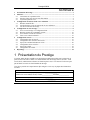 2
2
-
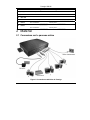 3
3
-
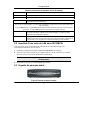 4
4
-
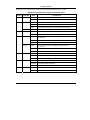 5
5
-
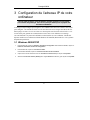 6
6
-
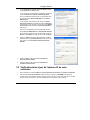 7
7
-
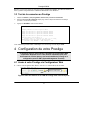 8
8
-
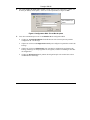 9
9
-
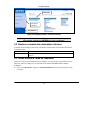 10
10
-
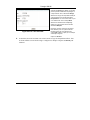 11
11
-
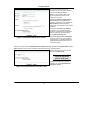 12
12
-
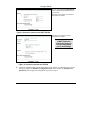 13
13
-
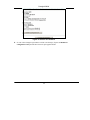 14
14
-
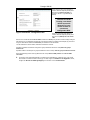 15
15
-
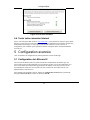 16
16
-
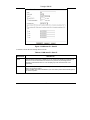 17
17
-
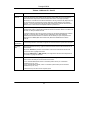 18
18
-
 19
19
-
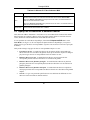 20
20
-
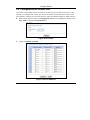 21
21
-
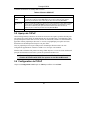 22
22
-
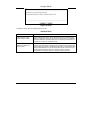 23
23
-
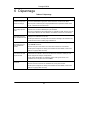 24
24
ZyXEL PRESTIGE 650HW Le manuel du propriétaire
- Catégorie
- La mise en réseau
- Taper
- Le manuel du propriétaire
Documents connexes
-
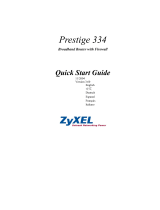 ZyXEL Communications PRESTIGE 334 Manuel utilisateur
ZyXEL Communications PRESTIGE 334 Manuel utilisateur
-
ZyXEL P-335 Guide de démarrage rapide
-
ZyXEL P-334WT Guide de démarrage rapide
-
 ZyXEL Communications PRESTIGE 653HWI Manuel utilisateur
ZyXEL Communications PRESTIGE 653HWI Manuel utilisateur
-
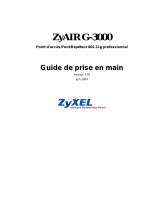 ZyXEL Communications Communications Network Router Rpteur professional Manuel utilisateur
ZyXEL Communications Communications Network Router Rpteur professional Manuel utilisateur
-
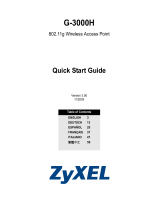 ZyXEL Communications G-3000H Manuel utilisateur
ZyXEL Communications G-3000H Manuel utilisateur
-
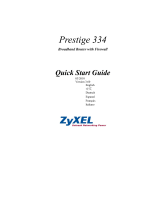 ZyXEL Communications P334 Manuel utilisateur
ZyXEL Communications P334 Manuel utilisateur
-
ZyXEL P-334 Le manuel du propriétaire